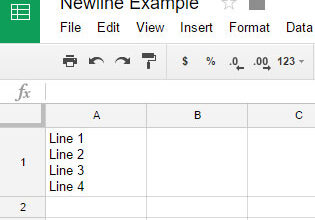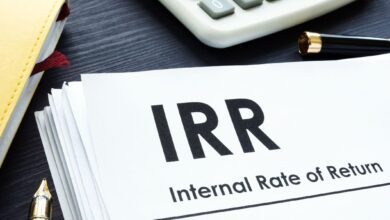La formule ISBLANK de Microsoft Excel est souvent sous-utilisée, mais elle peut être utile pour toutes sortes de feuilles de calcul dynamiques. Que vous vouliez vous assurer que vous n’avez pas manqué de données dans une longue liste, ou trouver toutes les cellules qui doivent être mises à jour en utilisant un formatage conditionnel, la fonction ISBLANK dans Excel est un excellent moyen de le faire.
Voici comment tirer le meilleur parti de la fonction ISBLANK d’Excel.
Bien que les captures d’écran de ce guide soient pour Excel 365, et que les instructions fonctionnent de la même manière en Excel 2016 et 2019, les menus peuvent être disposés de manière légèrement différente.
Contenu
Qu’est-ce que la fonction ISBLANK ?
La formule ISBLANK permet de vérifier si une cellule est vide. C’est-à-dire qu’elle vérifie s’il y a eu une entrée dans une cellule ou non (ce qui inclut les espaces, les sauts de ligne ou le texte blanc que vous ne pouvez pas voir) et renvoie une valeur de faux ou de vrai, respectivement.
C’est la formule générique de ce produit :
=ISBLANK(A1)
L’A1 ici, peut être supplanté pour toute gamme ou référence de cellule.
Comment utiliser la fonction ISBLANK dans Excel
Il existe plusieurs façons d’utiliser ISBLANK à toutes sortes de fins, mais un exemple simple de situation consiste à déterminer si une série de cellules sont vides ou remplies. Cela peut être très utile si vous avez besoin qu’une base de données soit complète, mais la parcourir à la main prendrait du temps.
Dans cet exemple, nous utiliserons un échantillon de données qui comprend une série de données qui pourraient représenter n’importe quoi dans la réalité. Dans la colonne B, nous utilisons la formule suivante :
=ISBLANK(A2)
Le copier-coller de cette formule dans toute la colonne des données sur les besoins supplante la cellule pour la cellule suivante dans la plage de données correspondante. Cela donne un résultat de Faux dans toutes les lignes qui contiennent des données, et de Vrai dans les cellules qui ne suggèrent pas que des données doivent être entrées.
Il s’agit d’un exemple extrêmement simple, mais qui pourrait facilement être appliqué pour s’assurer qu’une cellule est vraiment vide (plutôt que de simplement apparaître comme telle avec des espaces ou des sauts de ligne), ou combiné avec d’autres fonctions comme IF ou OR pour des utilisations plus étendues et plus nuancées.
Comment utiliser la fonction ISBLANK pour le formatage conditionnel
Déterminer si une cellule est vide peut être extrêmement utile, mais si vous ne voulez pas avoir une longue liste de textes VRAI et FAUX dans une autre colonne, vous pouvez toujours utiliser le formatage conditionnel.
En prenant notre exemple original, nous pouvons appliquer la même formule à une règle de formatage conditionnel, qui nous donne la liste originale, mais avec des cellules codées par couleur pour souligner qu’elles sont vides.
- Sélectionnez le Accueil onglet.
- Dans le Styles groupe, sélectionnez Formatage conditionnel > Nouvelle règle.
- Sélectionnez Utilisez une formule pour déterminer les cellules à formater.
- Dans le Formater les valeurs où cette formule est vraie : entrez dans la case =ISBLANK(A2:A33).
- La fourchette indiquée dans cette formule est pour notre exemple. Remplacez-la par la fourchette que vous souhaitez.
- Sélectionnez FormatPour ce faire, il suffit de choisir une couleur d’identification évidente ou de changer de format pour aider à mettre les cellules en évidence.
- Sélectionnez OK puis sélectionnez OK à nouveau. La formule s’appliquera alors à la gamme que vous aurez choisie. Dans notre cas, elle a mis en évidence les cellules vides en rouge.